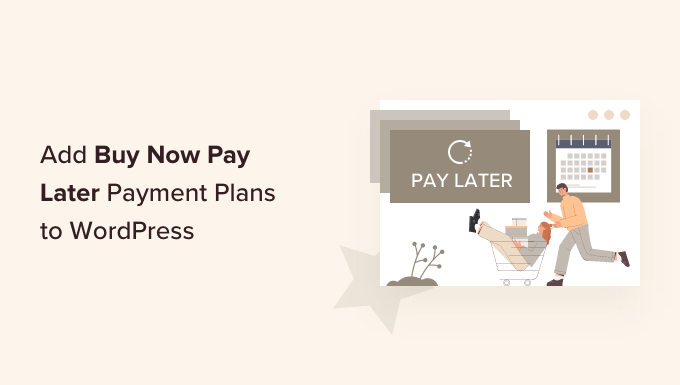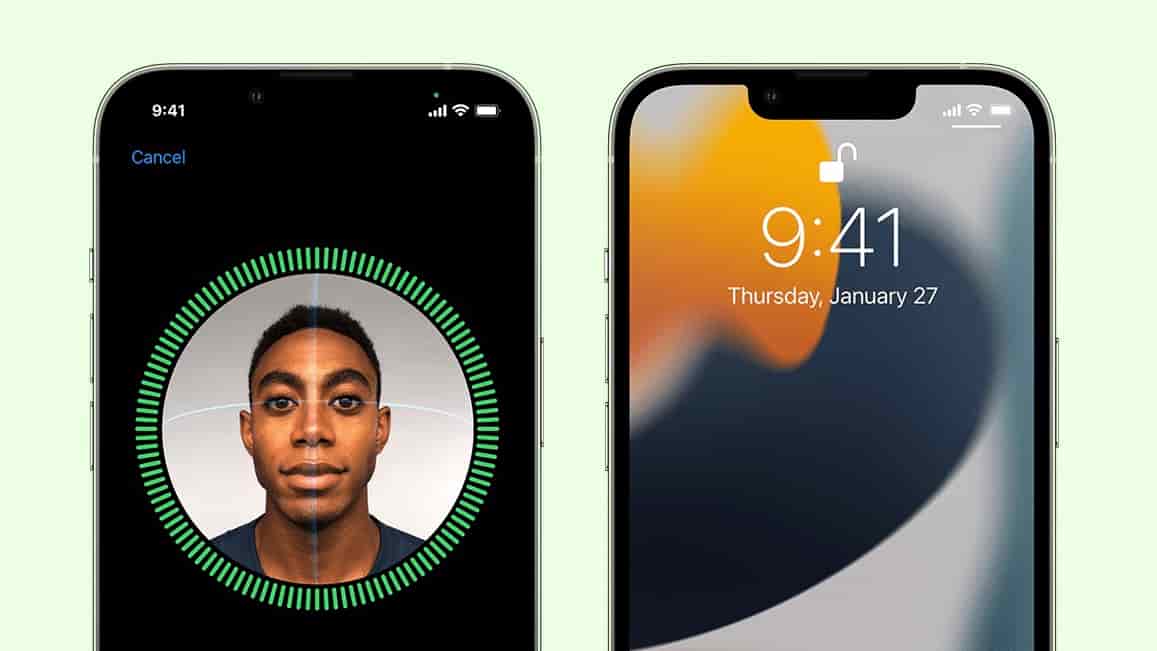Voulez-vous proposer aux utilisateurs un mode de paiement acheter maintenant, payer plus tard sur votre site WordPress ?
« Achetez maintenant, payez plus tard » offre aux clients une flexibilité car ils peuvent acheter des biens et payer en plusieurs fois sur une période de temps spécifiée. Dans le même temps, votre entreprise reçoit des paiements instantanés pour le montant total, créant ainsi un scénario gagnant-gagnant.
Dans cet article, nous allons vous montrer comment ajouter des plans de paiement « achetez maintenant, payez plus tard » à WordPress.
Pourquoi proposer des plans de paiement Buy Now Pay Later ?
Acheter maintenant, payer plus tard permet d’améliorer les conversions et la valeur moyenne des commandes sur votre boutique en ligne, car il est plus facile pour vos clients d’effectuer un achat.
Avec le mode de paiement acheter maintenant, payer plus tard, le client a la possibilité de ne rien payer au moment de son achat en ligne ou de payer un très petit montant à l’avance, puis de payer le montant restant au fil du temps.
Il existe différents types de modèles que vous pouvez utiliser. Par exemple, les clients peuvent diviser le montant total en 3 ou 4 versements, ou ils peuvent payer le montant total après un certain nombre de jours. Certains prestataires de paiement proposent même de financer des biens de grande valeur ou de luxe.
La meilleure partie d’offrir une option de paiement acheter maintenant payer plus tard est que votre entreprise reçoit le paiement intégral à l’avance et est protégée contre la fraude. D’autre part, le client a la possibilité d’acheter ses articles préférés et de payer quand cela lui convient.
Cela dit, voyons comment vous pouvez proposer un plan de paiement acheter maintenant payer plus tard dans WordPress.
Ajouter un plan de paiement Buy Now Pay Later dans WordPress
La meilleure façon d’offrir une option de paiement plus tard dans WordPress est d’utiliser Paiement simple WP. C’est le meilleur plugin de paiement Stripe pour WordPress et vous permet d’accepter les paiements en ligne sans avoir besoin de configurer un panier.
Le plugin est livré avec un générateur de formulaire de paiement et vous pouvez facilement accepter des paiements uniques ou récurrents sur votre site Web. Avec WP Simple Pay, vous pouvez ajouter Klarna ou Afterpay pour accepter acheter maintenant payer plus tard.
Juste une note, vous aurez besoin du WP Simple Pay Pro plan parce qu’il comprend les méthodes de paiement acheter maintenant payer plus tard. Il y a aussi version gratuite du plugin que vous pouvez essayer.
Tout d’abord, vous devrez installer et activer le plugin WP Simple Pay. Si vous avez besoin d’aide, veuillez consulter notre guide sur la façon d’installer un plugin WordPress.
Lors de l’activation, le plugin lancera automatiquement l’assistant de configuration. Allez-y et cliquez sur le bouton « Commençons ».
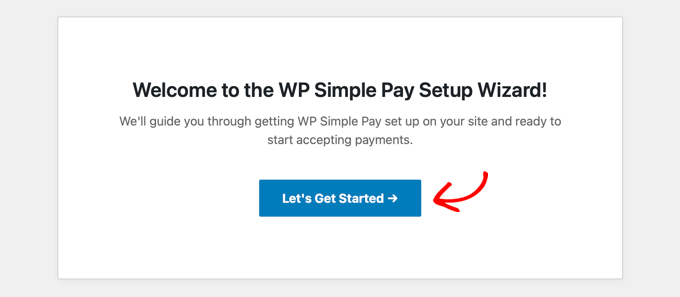
Après cela, vous devrez entrer la clé de licence. Vous pouvez facilement trouver la clé de licence dans la zone de compte WP Simple Pay.
Copiez simplement la clé de licence et collez-la dans l’assistant de configuration. Une fois cela fait, cliquez sur le bouton « Activer et continuer ».
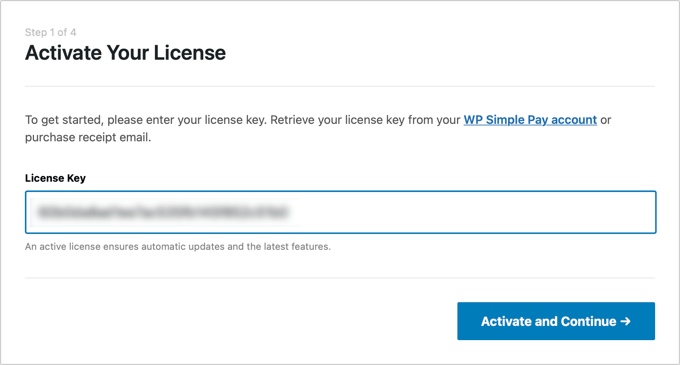
À l’étape suivante, vous devrez connecter votre compte Stripe à WP Simple Pay. Stipe est l’une des passerelles de paiement les plus populaires, et toute personne ayant une entreprise légitime peut créer un compte Stripe pour accepter les paiements en ligne.
Ensuite, cliquez sur le bouton « Se connecter avec Stripe » pour continuer.
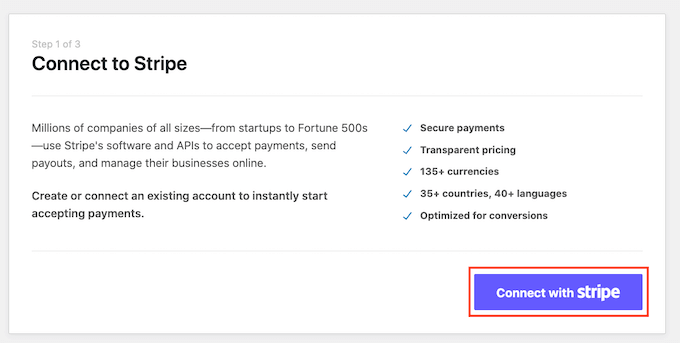
Connectez-vous maintenant à votre compte Stripe ou créez-en un nouveau et suivez les instructions à l’écran pour le connecter à WP Simple Pay.
Une chose importante à retenir est que Stripe exige que les sites aient un cryptage SSL. La plupart des hébergements WordPress sont livrés avec un certificat SSL gratuit de nos jours. Si vous n’avez pas de certificat SSL, veuillez consulter notre guide sur la façon de déplacer votre site Web de HTTP à HTTPS.
Après avoir connecté WP Simple Pay avec Stripe, l’assistant de configuration vous demandera de configurer les e-mails. Vous pouvez activer les options pour recevoir des notifications par e-mail pour les reçus de paiement, les factures à venir et les notifications de paiement, et saisir l’adresse e-mail à laquelle les envoyer.
Noter: Si vous ne recevez pas les notifications, vous devriez consulter notre guide sur la façon de réparer WordPress qui n’envoie pas d’e-mails car cela peut être un problème courant.
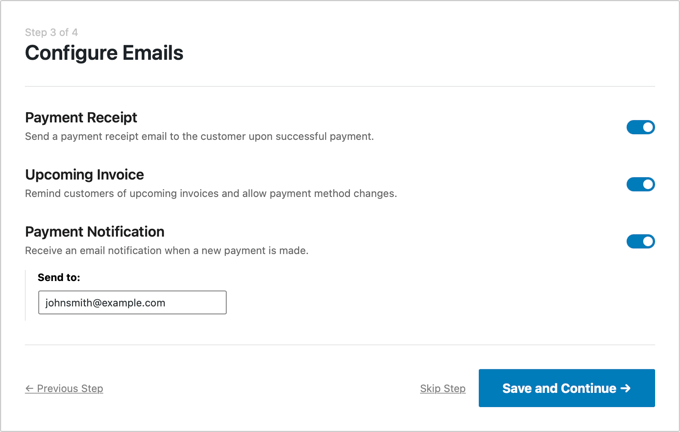
Cliquez simplement sur le bouton « Enregistrer et continuer » lorsque vous avez terminé.
La dernière étape de l’assistant de configuration consiste à créer un formulaire de paiement. Allez-y et cliquez sur le bouton « Créer un formulaire de paiement ».
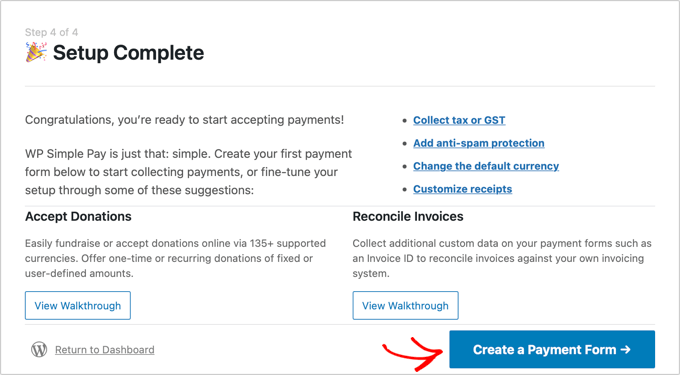
Création d’un formulaire de paiement Acheter maintenant Payer plus tard
WP Simple Pay propose 2 méthodes de paiement par lesquelles vous pouvez accepter d’acheter maintenant payer des paiements ultérieurs, y compris Klarna et Afterpay/Clearpay.
Le choix entre les deux méthodes dépend de l’endroit où vous vous trouvez et de la méthode qui convient le mieux au type de produits que vous vendez. En effet, Klarna et Afterpay fonctionnent dans des régions sélectionnées et vous permettent de vendre certains produits.
Examinons de plus près et créons des formulaires de paiement pour les deux modes de paiement acheter maintenant payer plus tard.
Création d’un formulaire de paiement Klarna Buy Now Pay Later
Klarna offre 4 façons aux clients d’acheter maintenant et de payer plus tard. Ils peuvent payer en 3 ou 4 versements sans intérêt, payer plus tard après 14, 21 ou 30 jours, payer le montant total immédiatement en utilisant une carte de crédit ou obtenir un financement et répartir le montant total sur plusieurs mois.
Le type de modèle d’achat immédiat, paiement ultérieur disponible pour vos clients dépendra du pays dans lequel ils se trouvent.
Klarna est disponible si vous vous trouvez en Autriche, en Belgique, au Danemark, en Estonie, en Finlande, en France, en Allemagne, en Grèce, en Irlande, en Italie, en Lettonie, en Lituanie, aux Pays-Bas, en Norvège, en Slovaquie, en Slovénie, en Espagne, en Suède, au Royaume-Uni et aux États-Unis.
Notez que vous ne pouvez pas utiliser Klarna pour des organisations caritatives et politiques, des partis ou des initiatives.
Pour créer un formulaire de paiement, vous pouvez cliquer sur le bouton « Créer un formulaire de paiement » dans l’assistant de configuration ou accéder au WP Simple Pay » Ajouter nouveau page de votre panneau d’administration WordPress.
Maintenant, sélectionnez simplement le modèle ‘Klarna (Buy Now, Pay Later) Form’.
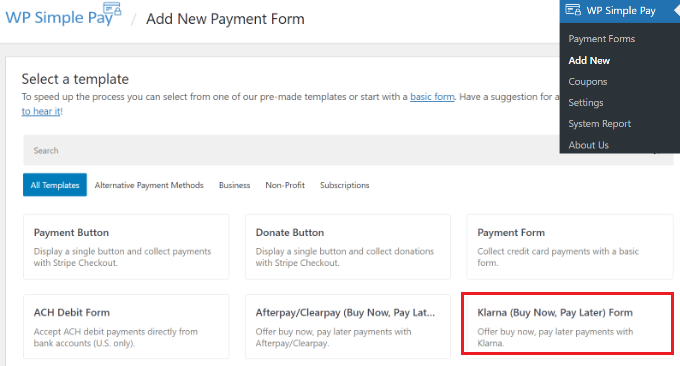
Après cela, rendez-vous sur l’onglet « Paiement » pour ajouter des prix.
Ici, vous pouvez saisir le montant, modifier l’étiquette et choisir d’accepter les paiements uniques ou par abonnement.
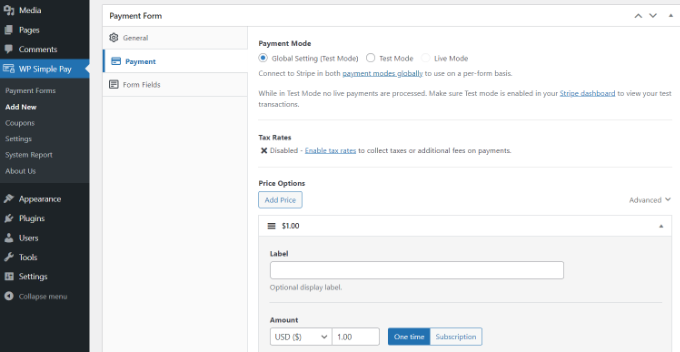
Ensuite, vous pouvez accéder à l’onglet « Champs du formulaire » et ajouter tous les champs supplémentaires que vous souhaitez ajouter au formulaire.
Sous la section « Méthodes de paiement », vous verrez que l’option Klarna sera activée. Vous pouvez également ajouter d’autres méthodes de paiement à votre formulaire si vous le souhaitez.
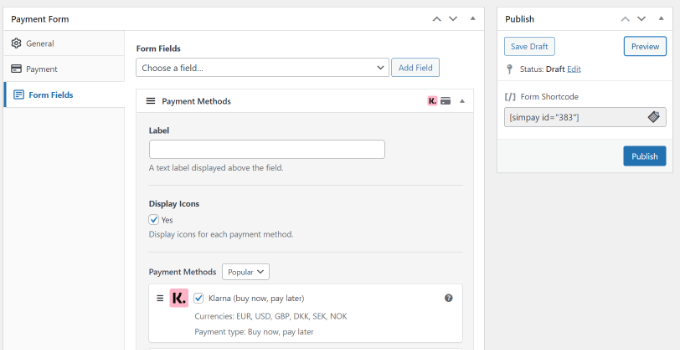
Ensuite, vous pouvez prévisualiser et publier votre formulaire de paiement.
Après cela, ajoutez simplement le formulaire à n’importe quelle page de destination ou article de blog sur votre site Web.
Pour ce faire, il vous suffit d’aller dans l’éditeur de contenu WordPress et d’ajouter un bloc ‘WP Simple Pay’. Sélectionnez ensuite votre formulaire de paiement Klarna acheter maintenant payer plus tard dans le menu déroulant.
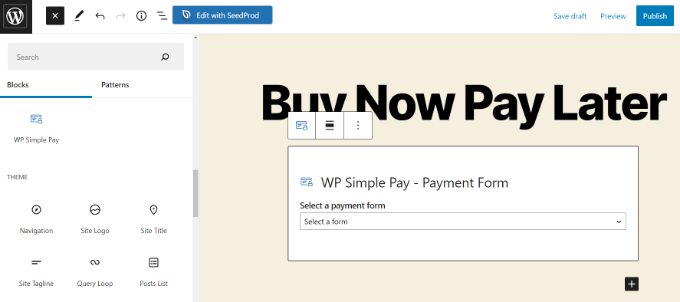
Ensuite, vous pouvez prévisualiser le formulaire et le publier.
Visitez simplement votre site Web pour voir le formulaire de paiement acheter maintenant payer plus tard en action.
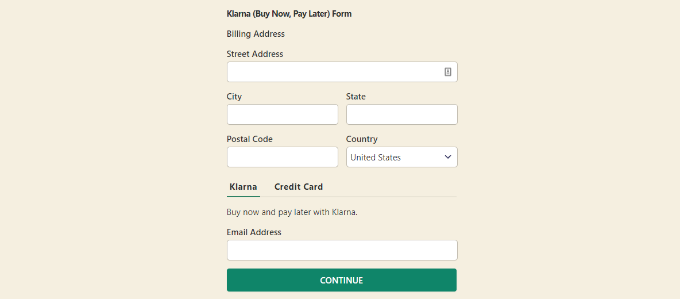
Création d’un formulaire de paiement Afterpay/Clearpay Buy Now Pay Later
Afterpay/Clearpay est un autre mode de paiement par lequel vous pouvez accepter d’acheter maintenant payer des paiements ultérieurs.
Afterpay est disponible en Australie, au Canada, en France, en Italie, en Nouvelle-Zélande, en Espagne, au Royaume-Uni et aux États-Unis.
Contrairement à Klarna, Afterpay permet uniquement aux clients de payer en 4 fois. De plus, vous ne pouvez pas utiliser le mode de paiement pour vendre de l’alcool, des jeux et des applications numériques, des dons, de l’électronique, des ventes flash, des précommandes et des voyages.
Pour créer un formulaire de paiement Afterpay, vous pouvez vous diriger vers le WP Simple Pay » Ajouter nouveau depuis votre panneau d’administration WordPress et sélectionnez le modèle « Formulaire Afterpay/Clearpay (Buy Now, Pay Later) ».
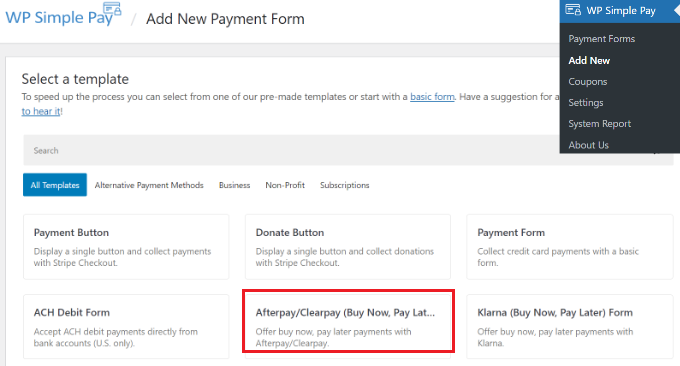
Ensuite, vous pouvez accéder à l’onglet « Paiement » et configurer vos prix.
Le plugin vous permet de choisir un mode de paiement, de saisir une étiquette, de choisir le montant du paiement et de sélectionner un paiement unique ou par abonnement.
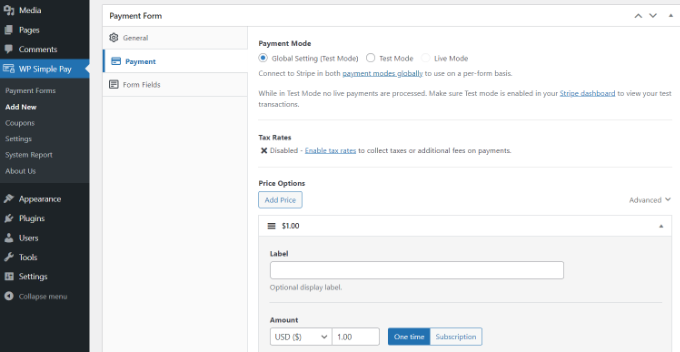
Après cela, vous pouvez vous diriger vers l’onglet « Champs de formulaire » pour ajouter plus de champs de formulaire.
Vous pouvez également vérifier que l’option de paiement Afterpay est activée dans la section « Modes de paiement » et ajouter d’autres options de paiement à votre formulaire.
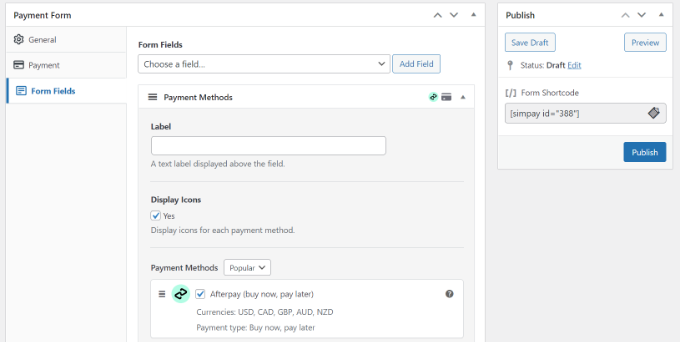
Maintenant, allez-y et prévisualisez votre paiement. Si tout semble bon, cliquez simplement sur le bouton « Publier ».
Ensuite, vous pouvez ajouter le formulaire Afterpay acheter maintenant payer plus tard à n’importe quel article ou page. Dans l’éditeur de contenu WordPress, ajoutez un bloc ‘WP Simple Pay’ et choisissez votre formulaire dans le menu déroulant.
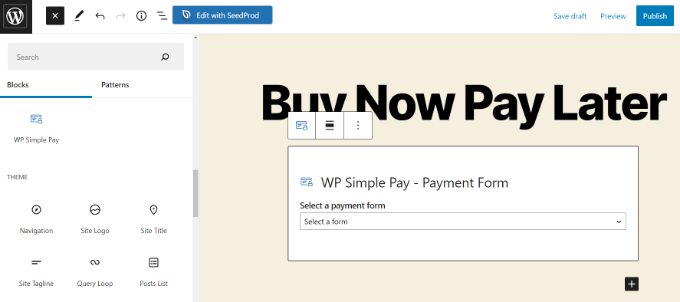
Après cela, vous pouvez prévisualiser votre page et la publier.
Visitez maintenant votre site Web pour voir le formulaire de paiement Afterpay acheter maintenant payer plus tard en action.
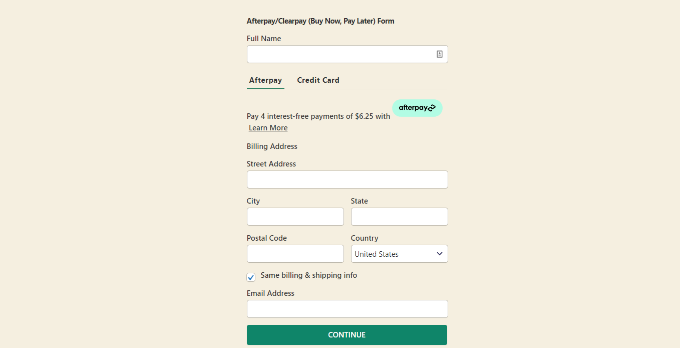
Nous espérons que cet article vous a aidé à apprendre comment ajouter des plans de paiement « achetez maintenant, payez plus tard » à WordPress. Vous pouvez également consulter notre guide sur la création d’une newsletter par e-mail et le meilleur logiciel de numérotation automatique pour les petites entreprises.